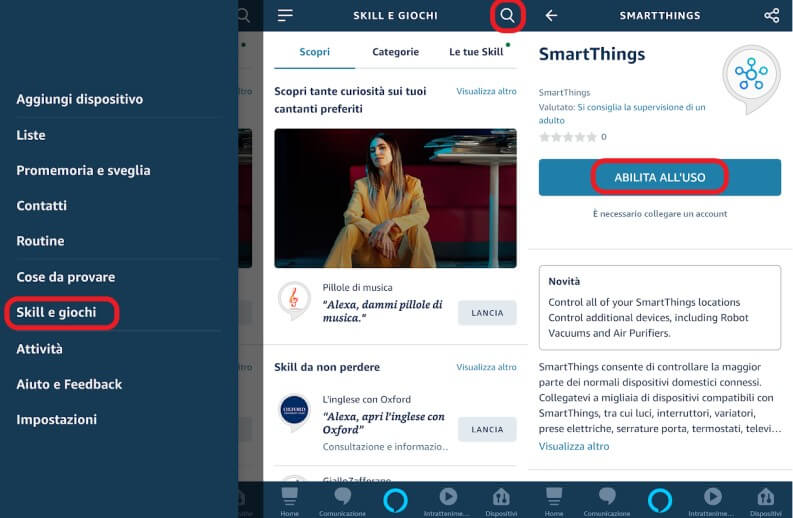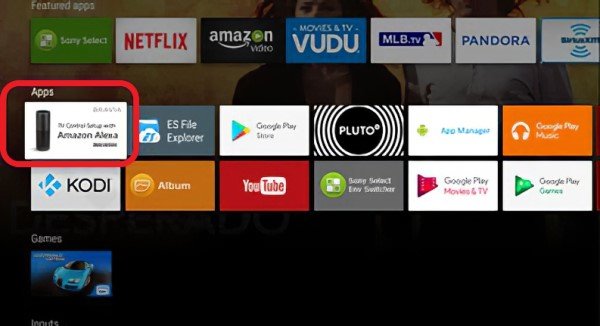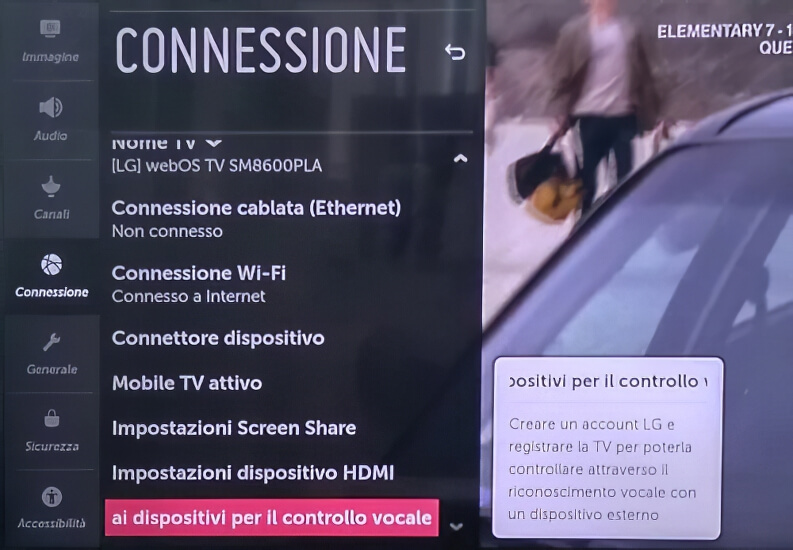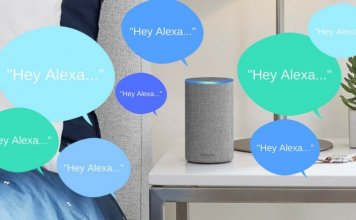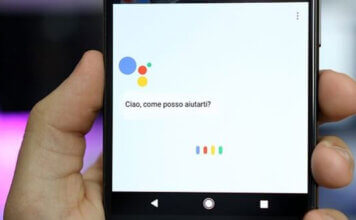Oggi parliamo di come collegare Alexa alla propria TV per controllarla tramite comandi vocali. Alexa è l’assistente vocale creato da Amazon capace di offrire un forte ecosistema alle sue spalle.
Come collegare Alexa alla TV
Per una Smart TV compatibile con gli assistenti vocali, in genere, l’associazione fra questi ed il nostro dispositivo Alexa è molto semplice e varia da produttore in produttore. Nella maggior parte dei casi, per prima cosa, basta seguire le istruzioni.
Qui di seguito, trovate le procedure per le marche più diffuse per gestire tutto tramite Alexa e Wi Fi.
Come collegare Alexa alla TV Samsung
Se il televisore a vostra disposizione è compatibile con Alexa, per effettuare il collegamento, bisogna utilizzare l’app Samsung Smart Things (è disponibile per Android e iOS). La comoda app permette di realizzare un account gratis con cui controllare la vostra televisione. Una volta ottenuto l’account, si può provvedere a configurarlo su Alexa. Per farlo bisogna:
- aprire l’app Amazon Alexa (disponibile su Android e Apple iOS);
- premere sul tasto menù (è in basso a destra nell’interfaccia, è caratterizzato da tre segmenti paralleli bianchi);
- quindi scegliere la voce “Skill e Giochi“;
- dentro la schermata premere in alto sull’icona della lente di ingrandimento;
- cercare quindi la skill “Samsung SmartThings” selezionarla e premere sul tasto “Abilita all’uso“;
- quindi accedere con il vostro account Samsung e confermare.
A questo punto si può passare all’abilitazione del televisore, sempre nell’ app di Alexa. Per farlo dovrete andare di nuovo nel menù e selezionare la voce “Aggiungi dispositivo” poi selezionare “TV” e infine “Samsung“. La procedura è guidata, al suo termine potrete dare comandi direttamente alla vostra TV tramite Alexa (cambiare canale, spegnere la tv, cambiare ingresso, ecc).
Come collegare Alexa alla TV Sony
I modelli Sony Bravia abilitati al controllo vocale compatibili con Alexa (eccone la lista ufficiale) hanno a disposizione un’apposita app e significa che hanno Alexa integrato.
Per aggiungerla assicuratevi che il vostro televisore sia connesso ad Internet, poi dal telecomando, premere sul tasto “Home” per raggiungere la sezione “App“. Selezionate quindi l’icona “Configurazione del controllo TV con Amazon Alexa“, seguite la procedura e selezionate il proprio account Google associato al televisore alla prima configurazione. Date un nome semplice da pronunciare per comandare il televisore e premere il tasto “Fine“.
A questo punto possiamo seguire i primi 5 punti del precedente paragrafo ed al momento della ricerca, inserire “Sony’s Android TV”. Una volta individuata premere su “Abilita all’uso“. A questo punto partirà la configurazione guidata: bisognerà semplicemente inserire l’account Google associato al televisore.
Come collegare Alexa alla TV LG
La procedura su Smart TV LG è più complessa e disponibile a partire dai modelli con la versione del sistema operativo webOS 4.5 (dalla serie UM7100).
Alexa funziona solo con il telecomando puntatore che possiede il microfono, se volete utilizzare la funzione vi toccherà acquistarlo.
- Telecomando originale AN-MR19BA, MBM67016601 di LG
- Il telecomando è compatibile con i seguenti dispositivi: ANMR19BA, AN-MR19BA, 32LK540BBUA, 43UM ...
- Il prodotto offerto è un telecomando sostitutivo che non deve essere programmato e può essere u ...
Con il telecomando in mano, premere a lungo sul tasto “Prime Video“, non lasciarlo finché non inizia l’installazione automatica dell’app Alexa. Ad installazione completata si aprirà una schermata con un codice, che andrà inserito nella pagina code di amazon dopo aver effettuato l’accesso col proprio account.
Quindi tocca configurare il televisore al controllo con la voce, basta:
- premere sul pulsante con l’icona a forma di ingranaggio sul telecomando;
- nelle “Impostazioni“, andare su “Connessione” poi su “Collegamento ai dispositivi per il controllo vocale“;
- quindi selezionare la voce Amazon Alexa;
- la procedura continuerà permettendo di inserire il proprio account di Amazon;
- infine, verrà chiesto di indicare un nome con cui verrà chiamata la TV e si potrà concludere la procedura.
Per controllare la TV con app Amazon Alexa o un dispositivo Amazon Echo, cercate e installate la Skill “LG SmartThinQ” e seguite la procedura. Fate riferimento al paragrafo dedicato a Samsung per sapere come installare la Skill.
Come collegare Alexa alla TV Panasonic, Hisense e TCL
Per questi televisori la procedura è standard, bisogna scaricare le rispettive app per associare il proprio televisore e registrare il proprio account. Poi si può provvedere a scaricare la Skill adatta su Alexa e a collegare il dispositivo facendo il login con le credenziali dell’account registrato.
Se il vostro televisore non è compatibile, esistono altri modi per farlo interagire con Alexa, come spieghiamo di seguito.
Come collegare Alexa alla TV non certificata
In questa circostanza, si può utilizzare una Fire Stick TV oppure uno smart HUB IR.
La Fire TV Stick è un dongle HDMI che permette di rendere smart una TV qualsiasi (ne abbiamo parlato sull’articolo che riguarda le TV box).
Mentre uno smart HUB IR è un dispositivo che emette un segnale ad infrarossi come un telecomando universale. Tramite questo possiamo comandare tramite un dispositivo Echo, TV, condizionatori, decoder, stereo e tutto quello che funziona tramite un classico telecomando a infrarossi.
Un buon dispositivo Smart Hub IR economico è il Broadlink, che trovate in vendita dal link qui sotto.
- Fa diventare intelligenti i tuoi elettrodomestici tradizionali: RM Mini3 WiFi Smart Home Hub, t ...
- Controllo IR: segnale infrarosso stabile e affidabile, integra tutti i tuoi dispositivi IR cont ...
- Telecomanda da qualsiasi luogo e in qualsiasi momento: crea attività personalizzate per control ...
La configurazione di ogni HUB IR è nella pratica analoga. Di solito occorre utilizzare l’app fornita dal produttore per configurare il controller (indicando la rete per la connessione, il modello dei dispositivi da controllare, e creando un account). L’ottima app Broadlink è disponibile per Android e per iPhone.
Una volta che il controller è configurato si può provvedere ad associarlo ad Alexa. La procedura è semplice; spesso, come nel caso del BroadLink, basta cercare l’apposita Skill.
Per trovare ed installare la Skill:
- aprire l’app Amazon Alexa (disponibile su Android e iOS);
- premere sul tasto menù (è in alto a destra nell’interfaccia, è caratterizzato da tre segmenti paralleli bianchi);
- quindi scegliere la voce “Skill e Giochi“;
- dentro la schermata premere in alto sull’icona della lente di ingrandimento;
- cercare quindi la skill “BroadLink” selezionarla e premere sul tasto “Abilita all’uso“;
- quindi accedere con il vostro account BroadLink e confermare.
A questo punto si potranno utilizzare i comandi vocali di Alexa che trovate nel successivo paragrafo per controllare la vostra TV.
I comandi di Alexa per il controllo della TV
Dopo aver adeguatamente configurato il vostro Smart TV o installato uno Smart HUB IR, potrete utilizzare i seguenti comandi:
- Alexa, accendi/spegni (nome TV)
- Alexa, metti il canale numero (ad esempio 222) su (nome TV, per indicare su quale Tv nel caso ne abbiate configurata più di una)
- Alexa, vai a prossimo canale
- Alexa, canale precedente/successivo
- Alexa, alza/abbassa il volume su (nome TV)
- Alexa, disattiva/attiva l’audio su (nome TV)
- Alexa silenzia (nome TV)
- Alexa, accendi/spegni (nome TV)
Alexa è in grado di comprendere tutta una serie di comandi in continuo aggiornamento. Per un’idea più completa, abbiamo l’articolo dedicato alla lista dei comandi disponibili per Alexa.